เพิ่มหน่วยสินทรัพย์ ใน PEAK Asset
วิธีการ เพิ่มหน่วยสินทรัพย์ ใน PEAK Asset พร้อมอธิบายขั้นตอนและตัวอย่างการใช้งานให้ถูกต้องครบถ้วน บนโปรแกรม PEAK มีดังนี้
1. เพิ่มหน่วยสินทรัพย์ โดยเข้า PEAK Asset
ไปที่ศูนย์รวมแอปพลิเคชันที่มุมบนขวา > เลือก PEAK Asset

2. การเพิ่มหน่วยสินทรัพย์
คลิกเมนูทะเบียนสินทรัพย์ > เลือก หน่วยสินทรัพย์
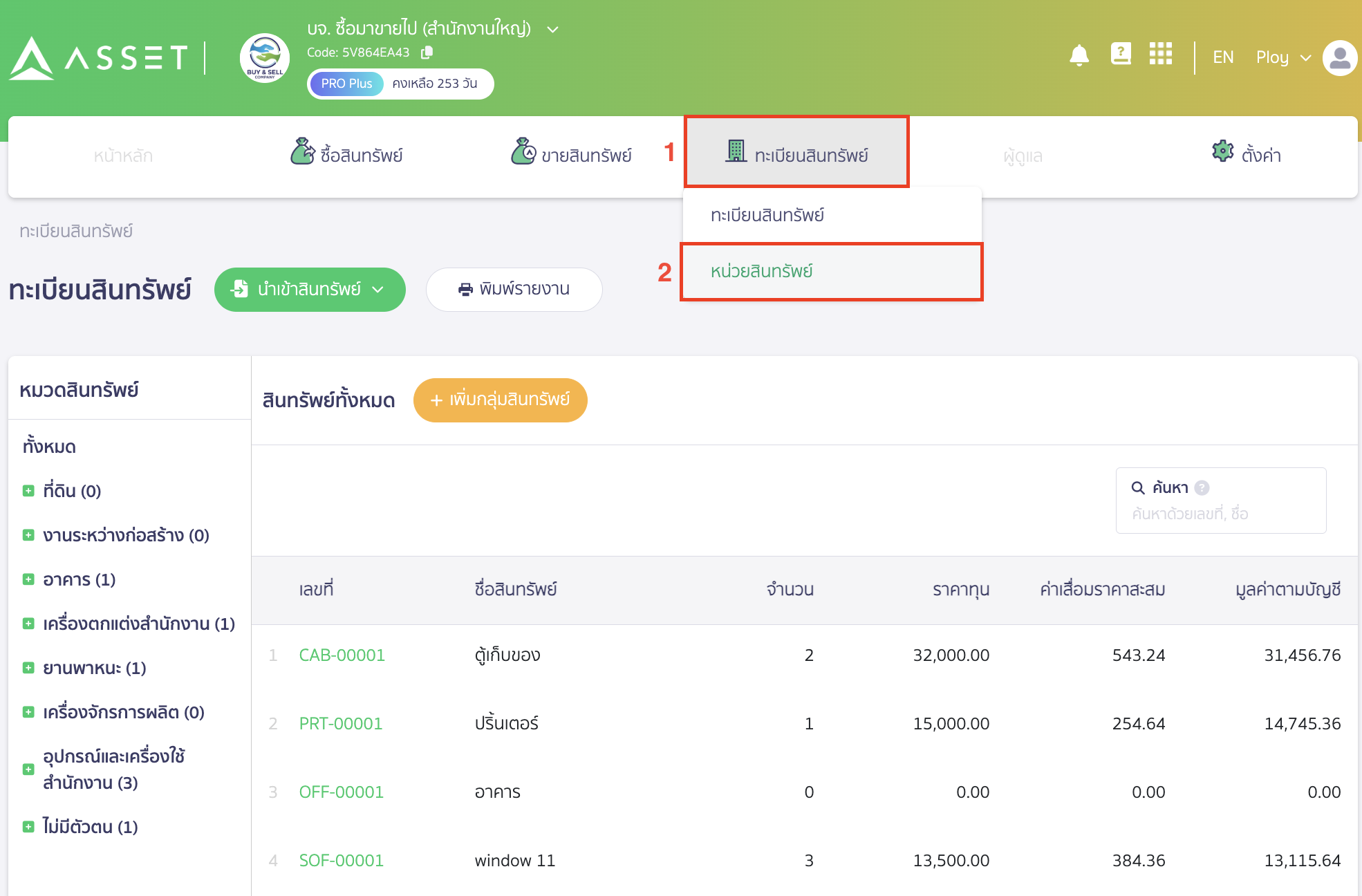
ระบบจะแสดงหน่วยสินทรัพย์เบื้องต้นในระบบให้ ซึ่งในส่วนนี้จะไม่สามารถแก้ไขหรือลบหน่วยสินทรัพย์ที่มีอยู่ในระบบได้
หากต้องการเพิ่มหน่วย ให้คลิกปุ่ม “เพิ่มหน่วย”
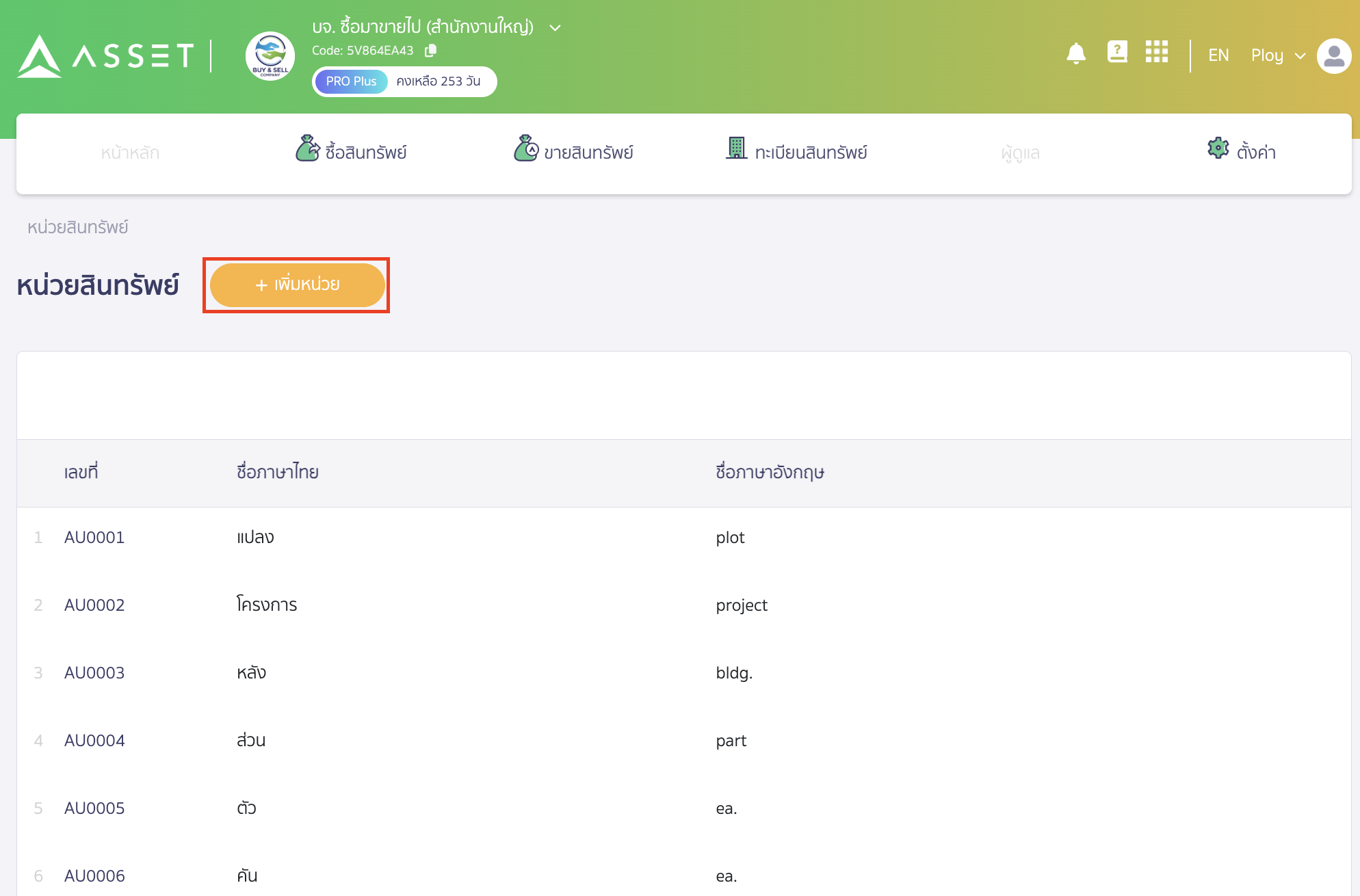
ระบบจะแสดง Pop-up เพิ่มหน่วยสินทรัพย์ขึ้นมาให้ระบุข้อมูลดังนี้
- ชื่อหน่วยภาษาไทย ระบุชื่อหน่วยภาษาไทย (สูงสุดไม่เกิน 20 จำนวนตัวอักษร)
- ชื่อหน่วยภาษาภาษาอังกฤษ ระบุชื่อหน่วยภาษาอังกฤษ (สูงสุดไม่เกิน 20 จำนวนตัวอักษร)
หมายเหตุ เลขที่ ระบบจะรันเลขที่ให้อัตโนมัติไม่สามารถแก้ไขเลขที่หน่วยสินทรัพย์ได้
จากนั้นคลิกปุ่ม “ยืนยัน”
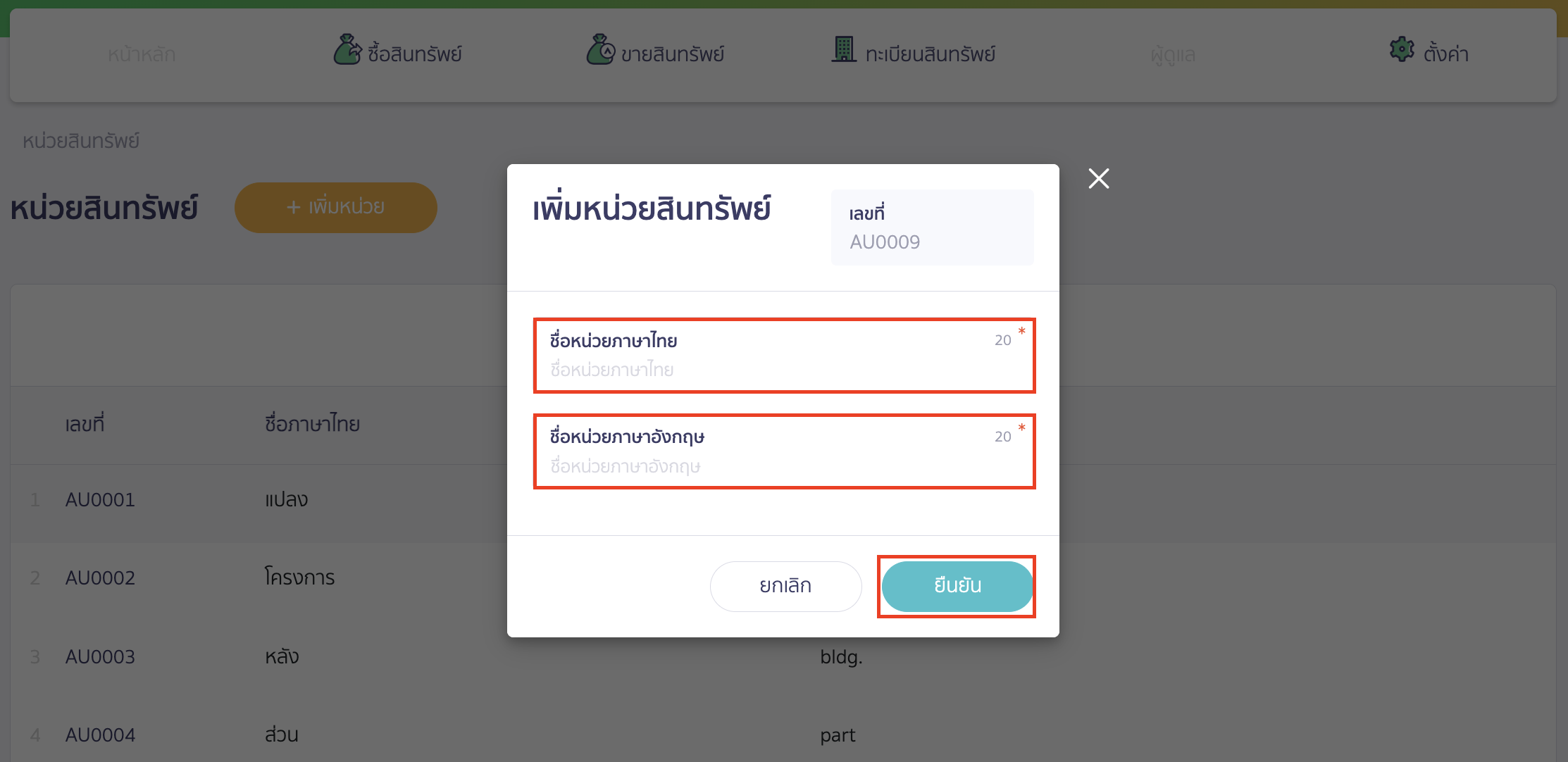
เมื่อทำการระบุเพิ่มหน่วยสินทรัพย์เรียบร้อยแล้วระบบจะรันลำดับให้ต่อจากหน่วยสินทรัพย์ที่มีในระบบ
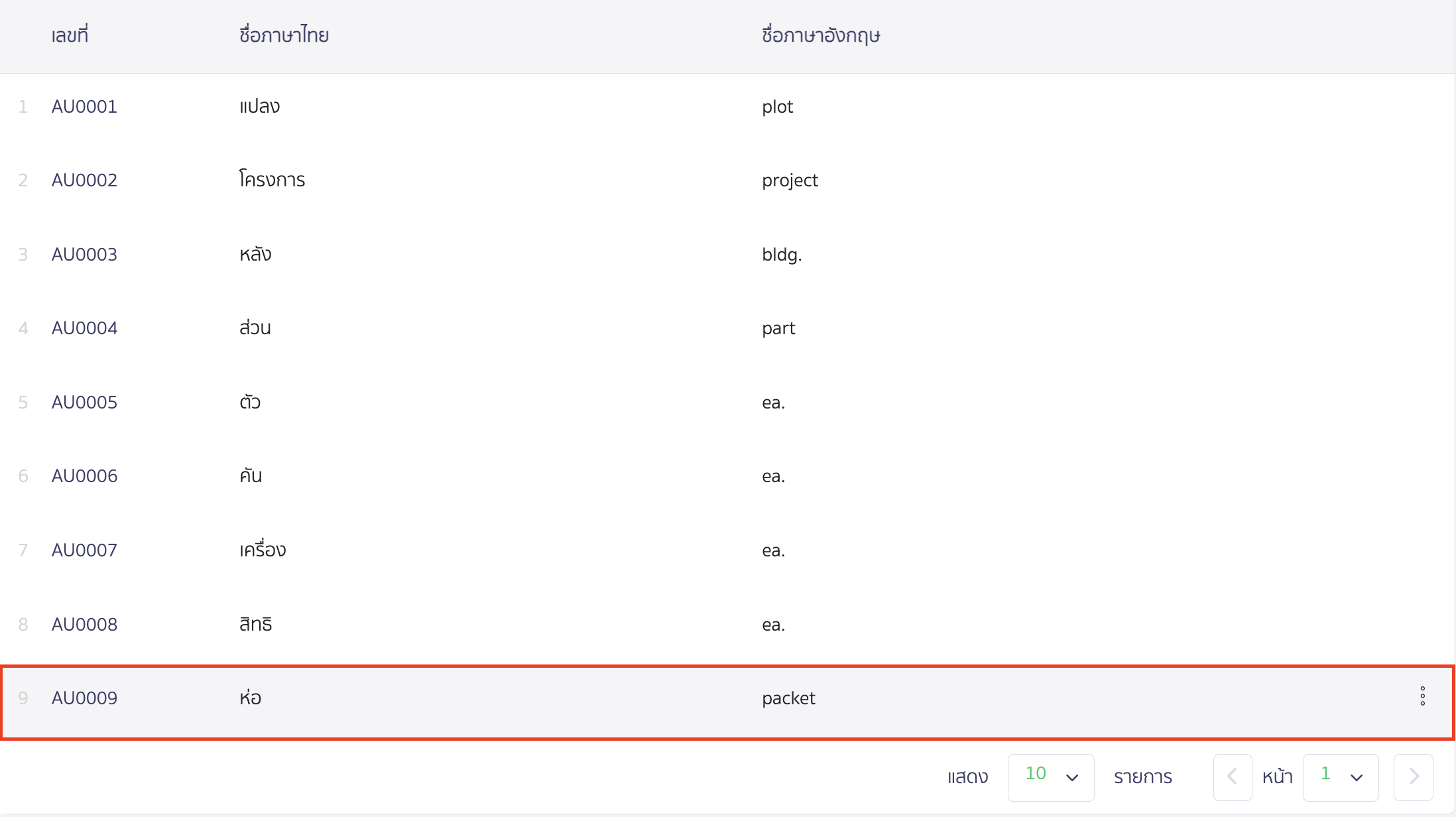
สามารถกดแก้ไข หรือ ลบ หน่วยสินทรัพย์ที่มีการสร้างด้วยตนเองได้
โดยกดจุด 3 จุด > เลือกแก้ไข หรือลบ ตามต้องการ
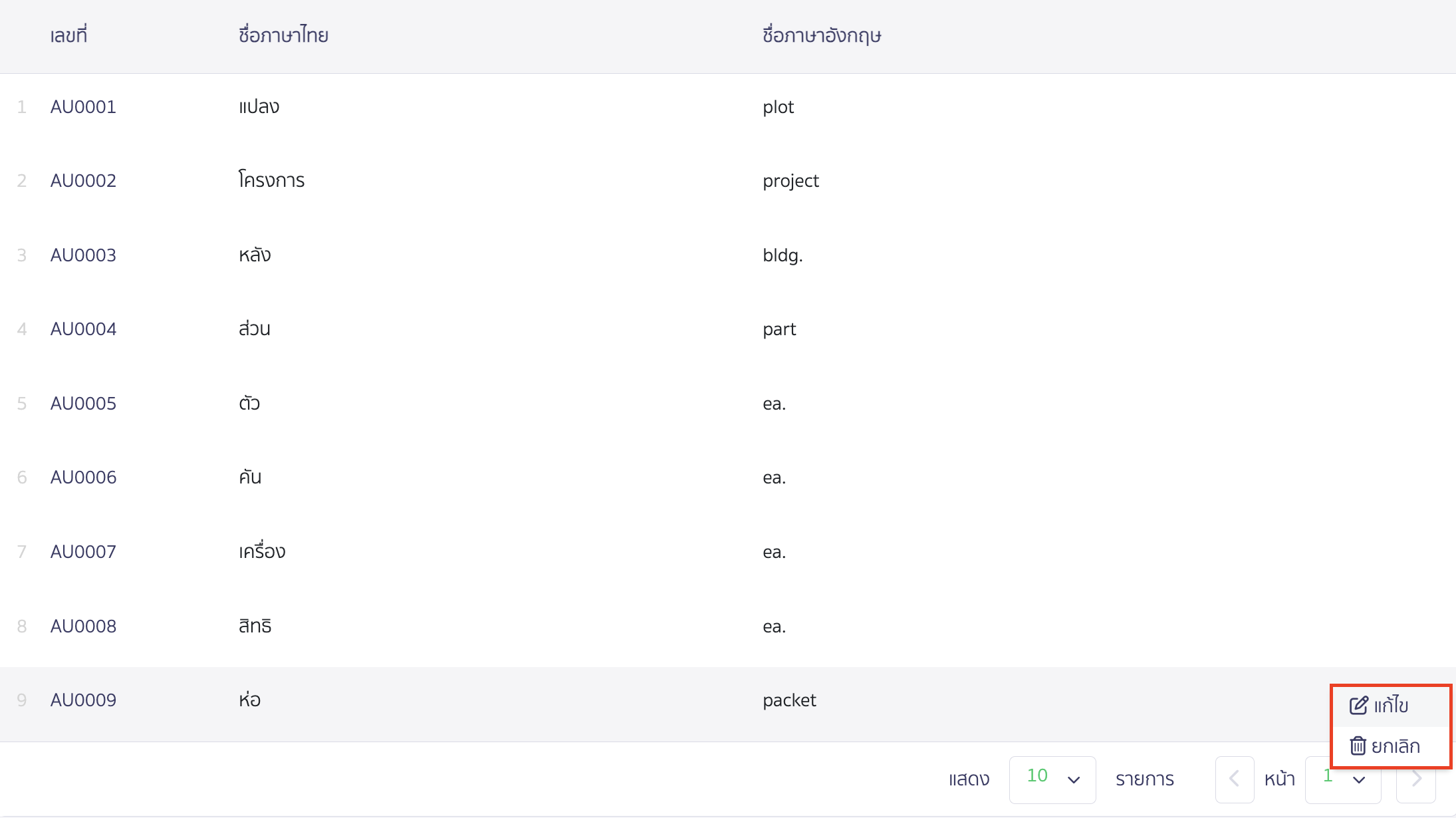
– จบขั้นตอนการเพิ่มหน่วยสินทรัพย์ –